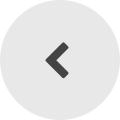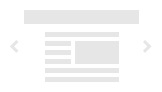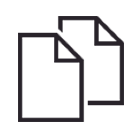Colofon
Het arrangement Presentaties Project is gemaakt met Wikiwijs van Kennisnet. Wikiwijs is hét onderwijsplatform waar je leermiddelen zoekt, maakt en deelt.
- Auteur
- Laatst gewijzigd
- 2018-01-28 16:18:16
- Licentie
-
Dit lesmateriaal is gepubliceerd onder de Creative Commons Naamsvermelding-GelijkDelen 3.0 Nederland licentie. Dit houdt in dat je onder de voorwaarde van naamsvermelding en publicatie onder dezelfde licentie vrij bent om:
- het werk te delen - te kopiëren, te verspreiden en door te geven via elk medium of bestandsformaat
- het werk te bewerken - te remixen, te veranderen en afgeleide werken te maken
- voor alle doeleinden, inclusief commerciële doeleinden.
Meer informatie over de CC Naamsvermelding-GelijkDelen 3.0 Nederland licentie.
Aanvullende informatie over dit lesmateriaal
Van dit lesmateriaal is de volgende aanvullende informatie beschikbaar:
- Toelichting
- Een project om leerlingen te leren werken met Google Presentaties, Prezi en de Cognitieve Multimedia Theorie van Mayer (2001).
- Eindgebruiker
- leerling/student
- Moeilijkheidsgraad
- gemiddeld
- Studiebelasting
- 1 uur 30 minuten
Bronnen
| Bron | Type |
|---|---|
|
1.1 Een nieuwe Google Presentatie maken https://youtu.be/rfhz0WqAeSI |
Video |
|
Klik hier om naar een fullscreen versie van het filmpje te gaan. http://www.youtube.com/embed/rfhz0WqAeSI |
Link |
|
1.1 Een thema kiezen https://youtu.be/8F6_WI961QQ |
Video |
|
Klik hier om naar een fullscreen versie van het filmpje te gaan. http://www.youtube.com/embed/8F6_WI961QQ |
Link |
|
1.1 Een titelpagina maken https://youtu.be/fhVW4f25Bms |
Video |
|
Klik hier om naar een fullscreen versie van het filmpje te gaan. http://www.youtube.com/embed/fhVW4f25Bms |
Link |
|
1.1 Een nieuwe dia invoegen https://youtu.be/lrf77ignVPk |
Video |
|
Klik hier om naar een fullscreen versie van het filmpje te gaan. http://www.youtube.com/embed/lrf77ignVPk |
Link |
|
1.2 Tekst toevoegen https://youtu.be/rR1RaCkZ1hE |
Video |
|
Klik hier om naar een fullscreen versie van het filmpje te gaan. https://www.youtube.com/embed/rR1RaCkZ1hE |
Link |
|
1.2 Tekst aanpassen https://youtu.be/yJksY8qcT7I |
Video |
|
Klik hier om naar een fullscreen versie van het filmpje te gaan. https://www.youtube.com/embed/yJksY8qcT7I |
Link |
|
1.2 Afbeeldingen toevoegen https://youtu.be/-ZP9Xp6-IE4 |
Video |
|
Klik hier om naar een fullscreen versie van het filmpje te gaan. https://www.youtube.com/embed/-ZP9Xp6-IE4 |
Link |
|
1.2 Randen en opvulling https://youtu.be/A5eRoK4CG24 |
Video |
|
Klik hier om naar een fullscreen versie van het filmpje te gaan. https://www.youtube.com/embed/A5eRoK4CG24 |
Link |
|
1.2 Afbeeldingen aanpassen https://youtu.be/9jwrJj4renA |
Video |
|
Klik hier om naar een fullscreen versie van het filmpje te gaan. https://www.youtube.com/embed/9jwrJj4renA |
Link |
|
1.2 Elementen verplaatsen en verwijderen https://youtu.be/5hm0i0dzU34 |
Video |
|
Klik hier om naar een fullscreen versie van het filmpje te gaan. https://www.youtube.com/embed/5hm0i0dzU34 |
Link |
|
1.3 Een overgang instellen bij het wisselen van een dia https://youtu.be/am0Zr55qt0Y |
Video |
|
Klik hier om naar een fullscreen versie van het filmpje te gaan. https://www.youtube.com/embed/am0Zr55qt0Y |
Link |
|
1.4 Een achtergrond instellen https://youtu.be/bxUN8_Nwblc |
Video |
|
Klik hier om naar een fullscreen versie van het filmpje te gaan. https://www.youtube.com/embed/bxUN8_Nwblc |
Link |
|
1.5 De volgorde van elementen veranderen https://youtu.be/MhUb3CWjfdY |
Video |
|
Klik hier om naar een fullscreen versie van het filmpje te gaan. https://www.youtube.com/embed/MhUb3CWjfdY |
Link |
|
1.6 Sprekersnotitie toevoegen https://youtu.be/SytdVPu77GI |
Video |
|
Klik hier om naar een fullscreen versie van het filmpje te gaan. https://www.youtube.com/embed/SytdVPu77GI |
Link |
|
1.7 Het opslaan van je presentatie https://youtu.be/4NpwQvF8C54 |
Video |
|
Klik hier om naar een fullscreen versie van het filmpje te gaan. https://www.youtube.com/embed/4NpwQvF8C54 |
Link |
|
1.8 De presentatie delen https://youtu.be/6SnSWAKNLi0 |
Video |
|
Klik hier om naar een fullscreen versie van het filmpje te gaan. https://www.youtube.com/embed/6SnSWAKNLi0 |
Link |
|
2.1 Elementen animeren https://youtu.be/cxCcHHghTLM |
Video |
|
Klik hier om naar een fullscreen versie van het filmpje te gaan. https://www.youtube.com/embed/cxCcHHghTLM |
Link |
|
2.2 Een youtube-video invoegen https://youtu.be/Dl6qbuQLgFs |
Video |
|
Klik hier om naar een fullscreen versie van het filmpje te gaan. https://www.youtube.com/embed/Dl6qbuQLgFs |
Link |
|
2.2 Lijnen en vormen invoegen https://youtu.be/rO_DvpEXwxk |
Video |
|
Klik hier om naar een fullscreen versie van het filmpje te gaan. https://www.youtube.com/embed/rO_DvpEXwxk |
Link |
|
2.2 Een link invoegen https://youtu.be/pwf41lCJqek |
Video |
|
Klik hier om naar een fullscreen versie van het filmpje te gaan. https://www.youtube.com/embed/pwf41lCJqek |
Link |
|
2.2 Een tabel invoegen https://youtu.be/9h5ypJIbUG4 |
Video |
|
Klik hier om naar een fullscreen versie van het filmpje te gaan. https://www.youtube.com/embed/9h5ypJIbUG4 |
Link |
|
2.2 Verschillende soorten dia's https://youtu.be/bEGr-2zRo8A |
Video |
|
Klik hier om naar een fullscreen versie van het filmpje te gaan. https://www.youtube.com/embed/bEGr-2zRo8A |
Link |
|
2.3 Het thema model bewerken en gebruiken https://youtu.be/JfUrSNpzyvI |
Video |
|
Klik hier om naar een fullscreen versie van het filmpje te gaan. https://www.youtube.com/embed/JfUrSNpzyvI |
Link |
|
2.4 De presentatie exporteren https://youtu.be/Bb-6QNxOFg8 |
Video |
|
Klik hier om naar een fullscreen versie van het filmpje te gaan. https://www.youtube.com/embed/Bb-6QNxOFg8 |
Link |
|
2.4 De presentatie printen https://youtu.be/0rcfV63Okto |
Video |
|
Klik hier om naar een fullscreen versie van het filmpje te gaan. https://www.youtube.com/embed/0rcfV63Okto |
Link |
|
1.8 De presentatie delen https://youtu.be/6SnSWAKNLi0 |
Video |
|
Klik hier om naar een fullscreen versie van het filmpje te gaan. https://www.youtube.com/embed/6SnSWAKNLi0 |
Link |
|
3.1 Een Prezi-account maken https://youtu.be/5yImpZR7TaE |
Video |
|
Klik hier om naar een fullscreen versie van het filmpje te gaan. https://www.youtube.com/embed/5yImpZR7TaE |
Link |
|
3.2 Een nieuwe Prezi presentatie maken https://youtu.be/3KqeTuTdwbI |
Video |
|
Klik hier om naar een fullscreen versie van het filmpje te gaan. https://www.youtube.com/embed/3KqeTuTdwbI |
Link |
|
3.3 De Prezi-editor gebruiken https://youtu.be/lB6UsCZ6bjw |
Video |
|
Klik hier om naar een fullscreen versie van het filmpje te gaan. https://www.youtube.com/embed/lB6UsCZ6bjw |
Link |
|
3.3 De editor sluiten en Prezi presenteren https://youtu.be/ObIiD3rQ7yI |
Video |
|
Klik hier om naar een fullscreen versie van het filmpje te gaan. https://www.youtube.com/embed/ObIiD3rQ7yI |
Link |
|
3.4 Frames en het pad https://youtu.be/Q3lM5T8WX00 |
Video |
|
Klik hier om naar een fullscreen versie van het filmpje te gaan. https://www.youtube.com/embed/Q3lM5T8WX00 |
Link |
|
3.5 Tekst toevoegen https://youtu.be/lKGv0B-8p2o |
Video |
|
Klik hier om naar een fullscreen versie van het filmpje te gaan. https://www.youtube.com/embed/lKGv0B-8p2o |
Link |
|
3.6 Pijlen, lijnen en de highlighter https://youtu.be/DLU3zV5qKcQ |
Video |
|
Klik hier om naar een fullscreen versie van het filmpje te gaan. https://www.youtube.com/embed/DLU3zV5qKcQ |
Link |
|
3.7 Afbeeldingen toevoegen https://youtu.be/uct88P7eC_0 |
Video |
|
Klik hier om naar een fullscreen versie van het filmpje te gaan. https://www.youtube.com/embed/uct88P7eC_0 |
Link |
|
3.7 Symbolen en vormen https://youtu.be/Rfkyksoeyqw |
Video |
|
Klik hier om naar een fullscreen versie van het filmpje te gaan. https://www.youtube.com/embed/Rfkyksoeyqw |
Link |
|
3.7 Ongedaan maken en een element toevoegen aan het pad https://youtu.be/LWmO08gQ_Dk |
Video |
|
Klik hier om naar een fullscreen versie van het filmpje te gaan. https://www.youtube.com/embed/LWmO08gQ_Dk |
Link |
|
3.8 De Prezi delen https://youtu.be/D2f2fYtif-I |
Video |
|
Klik hier om naar een fullscreen versie van het filmpje te gaan. https://www.youtube.com/embed/D2f2fYtif-I |
Link |
|
4.1 Het thema van je Prezi aanpassen https://youtu.be/JYcuvPoM4E4 |
Video |
|
Klik hier om naar een fullscreen versie van het filmpje te gaan. https://www.youtube.com/embed/JYcuvPoM4E4 |
Link |
|
4.2 Een youtube-video toevoegen aan je Prezi https://youtu.be/Jq22AB4miRs |
Video |
|
Klik hier om naar een fullscreen versie van het filmpje te gaan. https://www.youtube.com/embed/Jq22AB4miRs |
Link |
|
4.2 Een PDF of powerpoint aan je Prezi toevoegen https://youtu.be/H_oNAmxlGu4 |
Video |
|
Klik hier om naar een fullscreen versie van het filmpje te gaan. https://www.youtube.com/embed/H_oNAmxlGu4 |
Link |
|
4.3 Een animatie toevoegen aan een element in Prezi https://youtu.be/YNf-CVgut84 |
Video |
|
Klik hier om naar een fullscreen versie van het filmpje te gaan. https://www.youtube.com/embed/YNf-CVgut84 |
Link |
|
4.4 Autoplay in Prezi https://youtu.be/5aBL3K6Si6w |
Video |
|
Klik hier om naar een fullscreen versie van het filmpje te gaan. https://www.youtube.com/embed/5aBL3K6Si6w |
Link |
|
3.8 De Prezi delen https://youtu.be/D2f2fYtif-I |
Video |
|
Klik hier om naar een fullscreen versie van het filmpje te gaan. https://www.youtube.com/embed/D2f2fYtif-I |
Link |
|
De multimedia theorie https://www.youtube.com/watch?v=k8dszWLjJhc |
Video |
|
Klik hier om naar een fullscreen versie van het filmpje te gaan. https://www.youtube.com/embed/k8dszWLjJhc |
Link |